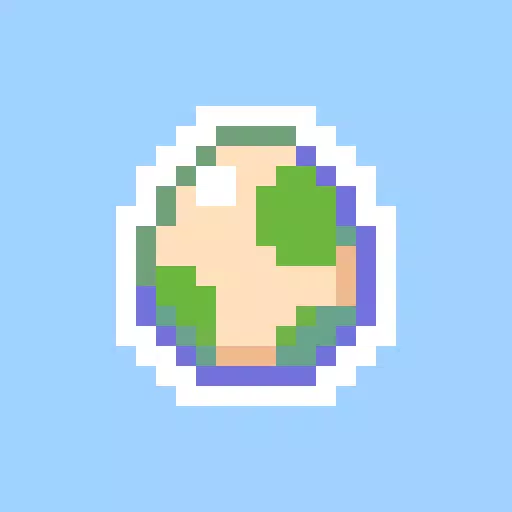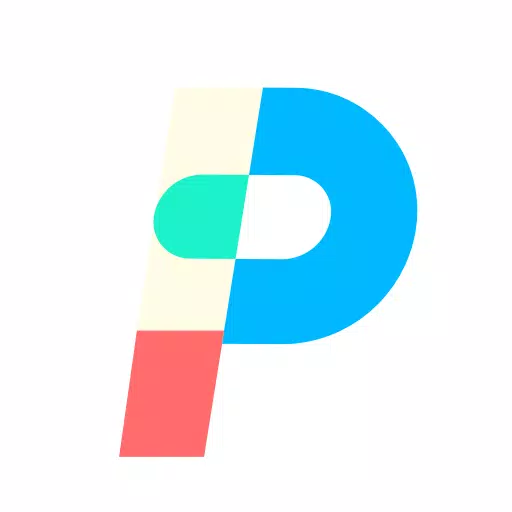Duty of Duty: Warzone ဆက်သွယ်ရေးပြ problems နာများ - ပြည့်စုံသောလမ်းညွှန်များ
Call of Duty: Warzone, ၎င်း၏ကျယ်ပြန့်သောကစားသမားအခြေစိုက်စခန်းနှင့်ကွဲပြားခြားနားသောအကြောင်းအရာများပါ 0 င်သည်။ ဤလမ်းညွှန်သည် server status ကိုစစ်ဆေးရန်နှင့်ဆက်သွယ်မှုပြ problems နာများကိုဖြေရှင်းရန်နည်းလမ်းများကိုပေးသည်။
Warzone ဆာဗာအခြေအနေကိုစစ်ဆေးခြင်း
အရင်းအမြစ်အတော်များများသည် Transmone ဆာဗာများကျဆင်းနေပါကဆုံးဖြတ်ရန်ကူညီသည်။
- activision ပံ့ပိုးမှုစင်တာအွန်လိုင်း 0 န်ဆောင်မှုများအခြေအနေ - Warzone အပါအ 0 င်အခွန် server status ကိုခေါ်ယူရန်အချိန် Real-time server status ကို Real-time server status ကိုဖွင့်ရန် 0 င်ရောက်ခြင်း။ ဤသည်ပြတ်တောက်ခြင်းနှင့်ပြုပြင်ထိန်းသိမ်းမှုဆိုင်ရာတရားဝင်သတင်းအချက်အလက်များအတွက်ယုံကြည်စိတ်ချရဆုံးအရင်းအမြစ်ဖြစ်သည်။
- ကော့ဒ်အသစ်ပြောင်းခြင်းအကောင့် - ဆာဗာပြ issues နာများ, ပြုပြင်ထိန်းသိမ်းမှုအစီအစဉ်များနှင့်လူသိများသော bugs များနှင့်ပတ်သက်သောအချိန်မီမွမ်းမံမှုများအတွက်အချိန်မီမွမ်းမံမှုများပြုလုပ်ရန်တာဝန်ရှိသူအသစ်များ Twitter/X အကောင့်အကောင့်ကိုလိုက်နာပါ။
Duty Call of Duty: Warzone ဆာဗာများကျရောက်နေပြီလား။
(ဇန်နဝါရီ 13 ရက်, 2025, 2025 တွင် Wezone ဆာဗာများသည်လုပ်ငန်းလည်ပတ်မှုများကိုပြုလုပ်ခဲ့သည်။ အသေးအဖွဲ, ယာယီပြိုင်ပွဲပြ issue နာကို developer များကလျင်မြန်စွာဖြေရှင်းခဲ့သည်။ )

warzone ဆက်သွယ်မှုဆိုင်ရာပြ issues နာများကိုဖြေရှင်းခြင်း
သင်ဆက်သွယ်မှုပြ problems နာများကိုသင်ကြုံတွေ့ရပါကဤပြ esh နာဖြေရှင်းခြင်းအဆင့်များကိုကြိုးစားကြည့်ပါ။
- ဂိမ်းမွမ်းမံမှုများအတွက်စစ်ဆေးပါ။ သင်၏ warzone installation သည်နောက်ဆုံးပေါ်ဖြစ်သည်။ ခေတ်မမီတော့သောဂိမ်းဗားရှင်းများသည်ဆက်သွယ်မှုဆိုင်ရာပြ issues နာများကိုဖြစ်စေနိုင်သည်။
- ** Warzone ကို Restart လုပ်ပါ။
- သင်၏ router/modem ကိုစစ်ဆေးပါ။ သင်၏ router သို့မဟုတ် modem ကိုပုံမှန်မဟုတ်သောအလင်းအိမ်သို့မဟုတ်မျက်တောင်ခတ်နေသောအညွှန်းများအတွက်စစ်ဆေးပါ။ ကြိုးကိုင်ကြိုးများသို့မဟုတ်ကွန်ယက်ပြတ်တောက်ခြင်းကြောင့်ဖြစ်ပေါ်လာသောဆက်သွယ်မှုပြ problems နာများကိုဖြေရှင်းနိုင်သည်။
- သင်၏ network connection ကိုစမ်းသပ်ပါ။ မည်သည့်ဒေသကွန်ယက်ပြတ်တောက်မှုကိုမဆိုခွဲခြားသတ်မှတ်ရန်ကွန်ယက်ချိတ်ဆက်မှုစစ်ဆေးမှုစစ်ဆေးမှု (Wi-Fi သို့မဟုတ် Ethernet) လုပ်ဆောင်ပါ။
- connection methods များကို switch: Wi-Fi ကို သုံး. Ethernet connection (ယေဘုယျအားဖြင့်ပိုမိုတည်ငြိမ်သော) ကိုစမ်းကြည့်ပါ။ အပြန်အလှန်အားဖြင့် Ethernet ကိုသုံးပါက Wi-Fi ကိုကြိုးစားကြည့်ပါ။
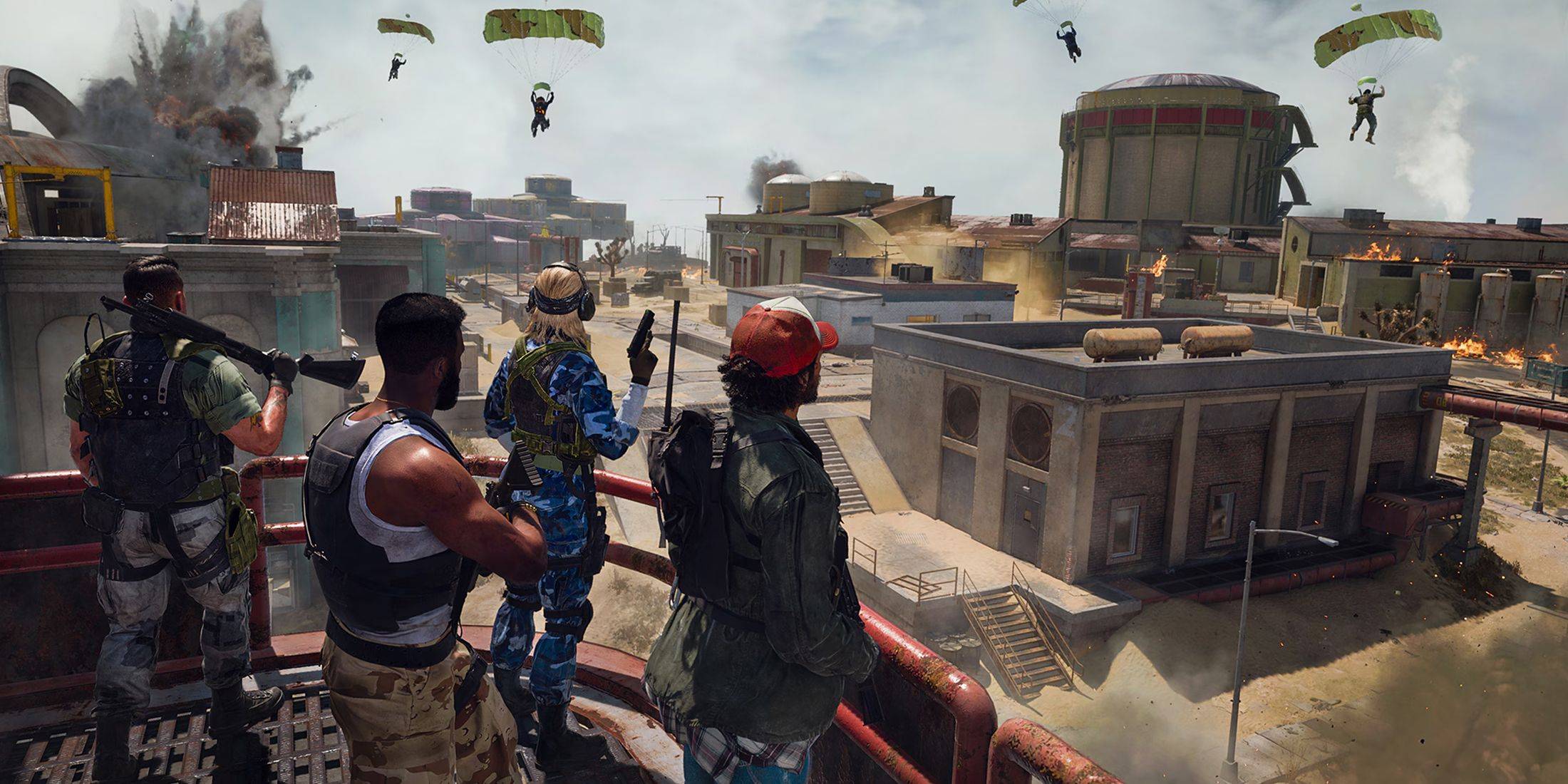

ဤအဆင့်များကိုလိုက်နာခြင်းအားဖြင့်သင်သည်ဆက်သွယ်မှုပြ issues နာများ၏အရင်းအမြစ်ကိုထိထိရောက်ရောက်ဆုံးဖြတ်ပြီး,

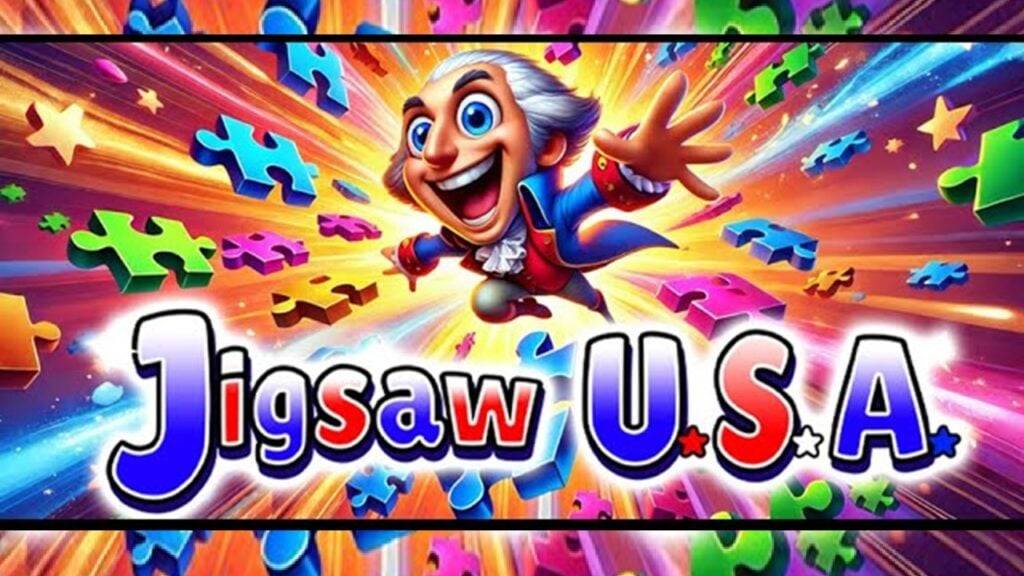

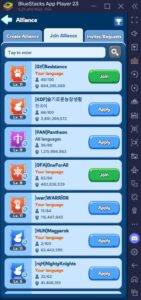





![[777Real]スマスロモンキーターンⅤ](https://img.icssh.com/uploads/70/17347837276766b2efc9dbb.webp)